PPT制作一个漂亮房子的图文方法
时间:2022-10-26 19:15
最近不少伙伴咨询PPT怎样制作一个漂亮房子的操作,今天小编就带来了PPT制作一个漂亮房子的图文方法,感兴趣的小伙伴一起来看看吧!
PPT制作一个漂亮房子的图文方法

1、新建一个宽屏16:9的空白文档,
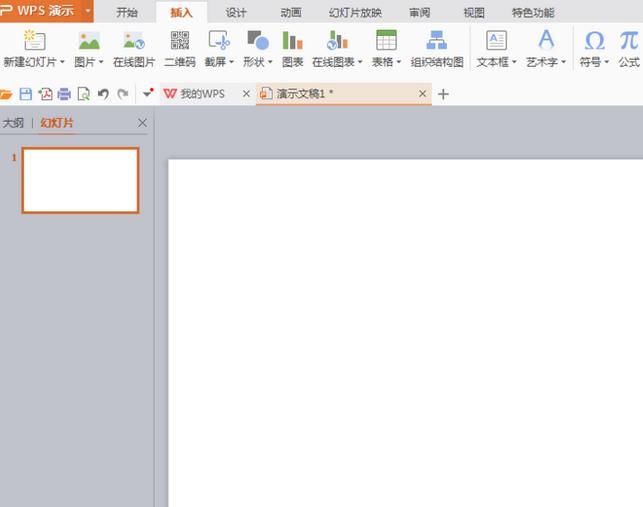
2、选择多边形,绘制房子,选择直线绘制轮廓,选择圆角矩形,绘制窗户,选择圆角矩形,绘制门。
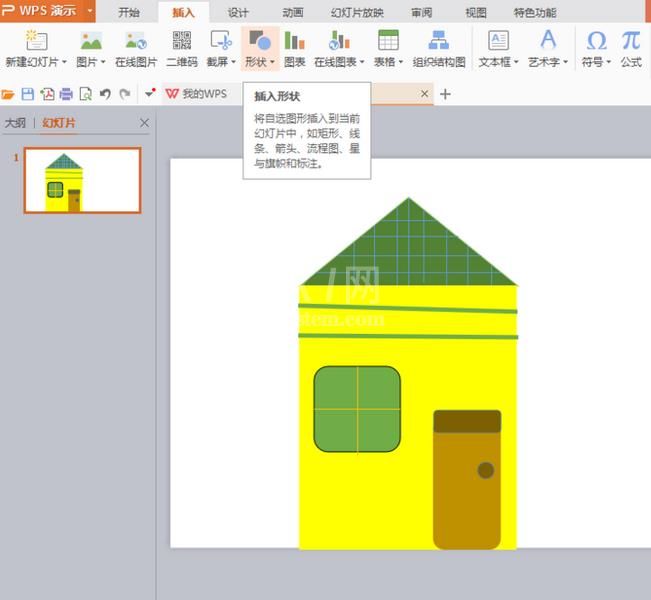
3、继续选择多边形绘制房子,填充图案,
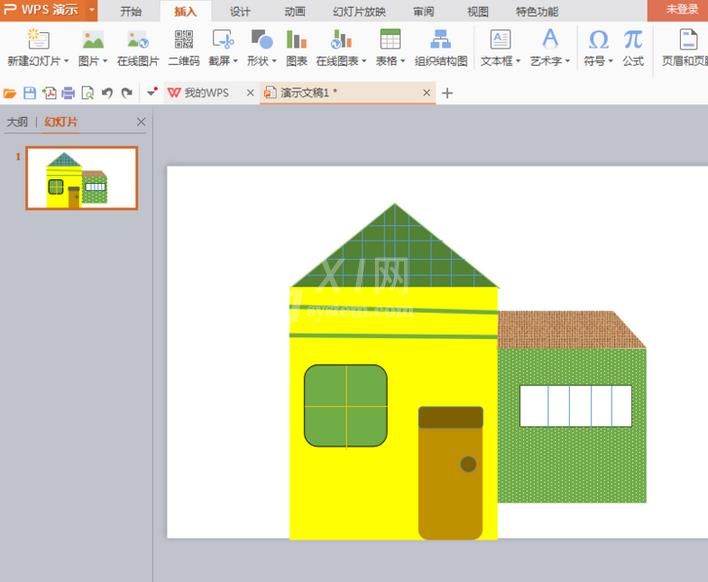
4、选择S形绘制树干,对树干填充棕色,选择多边形,绘制树叶,
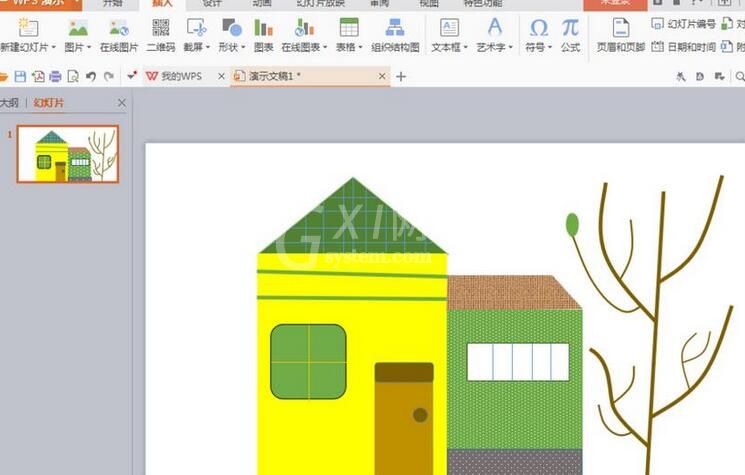
5、按下crl键复制多个树叶,调整到合适位置,
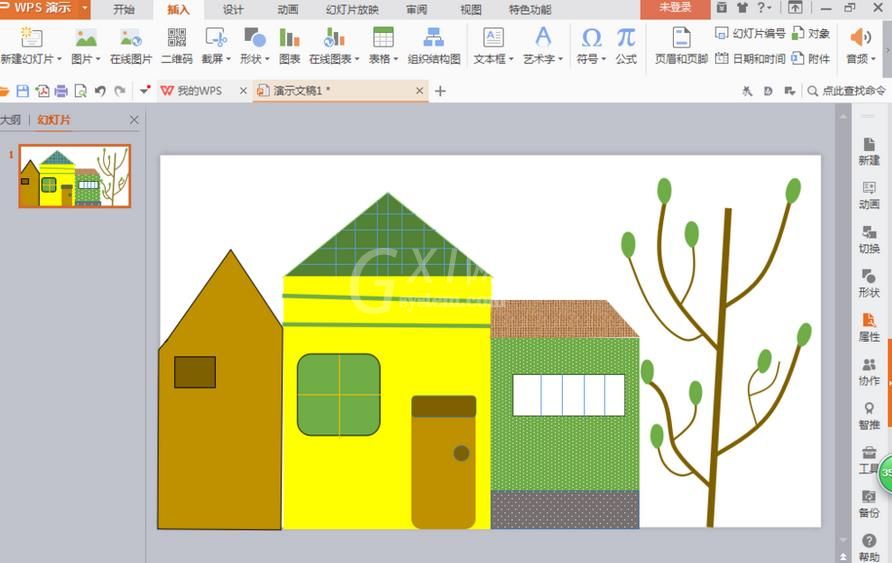
6、选择设计,填充紫色渐变颜色即可。
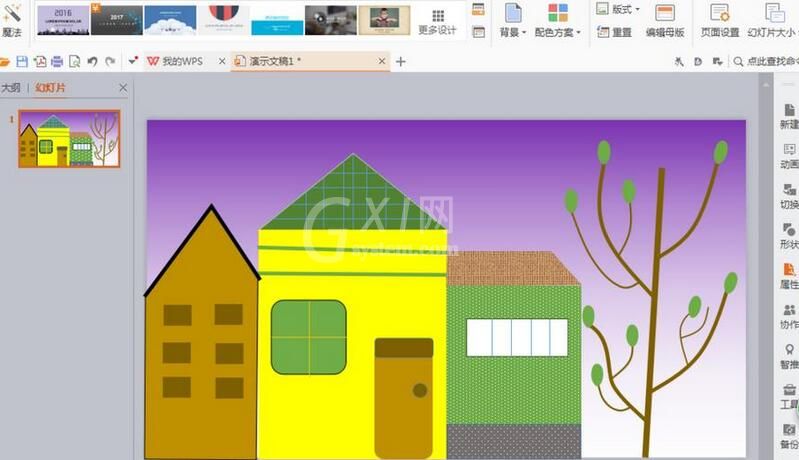
以上这里为各位分享了PPT制作一个漂亮房子的图文步骤。有需要的朋友赶快来看看本篇文章吧。



























